Важно: В Excel для Microsoft 365 Excel 2021 Power View удаляется 12 октября 2021 г. В качестве альтернативы вы можете использовать интерактивный визуальный эффект, предоставляемый Power BI Desktop,который можно скачать бесплатно. Вы также можете легко импортировать книги Excel в Power BI Desktop.
Графики отлично подходит для отображения данных с течением времени или других постояльных данных.
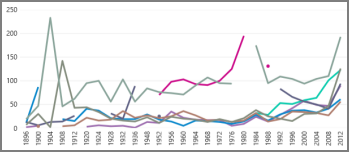
-
Начните с Excel книги или другого источника данных, который содержит ваши данные.
-
На листе Power View создайте таблицу с помощью:
-
Поле, содержащее значения, которые вы хотите отсвеять.
-
Дата/время или другое последовательное поле.
-
-
Выбрав таблицу, на вкладке Конструктор > линия.
Поле даты и времени должно быть в поле Ось, а поле значения в поле Значения. Если это не так, переместит их в список полей.
Это основной график.










